Die neuen Do-Apps von IFTTT - Do Button, Do Note und Do Camera - sind einfache, aber vielseitige Tools, mit denen Sie Ihre täglichen Aufgaben automatisieren und vereinfachen können. Obwohl die Apps gut gestaltet sind und Spaß machen können, können sie anfangs etwas überwältigend sein, da es Hunderte von Möglichkeiten gibt, sie zu verwenden.
Ich hebe die besten Rezepte hervor, die für jede der Apps verfügbar sind. Die meisten davon können Sie in wenigen Schritten erstellen. Noch verblüfft, was mit den Do-Apps zu tun ist? Überprüfen Sie die von IFTTT erstellten Sammlungen, die in jeder App verfügbar sind.
Das wichtigste zuerst
Bevor Sie die Do-Apps verwenden, benötigen Sie ein IFTTT-Konto, das Sie entweder innerhalb der Apps oder auf IFTTT.com kostenlos erhalten.
Aktivieren Sie anschließend die gewünschten Kanäle, indem Sie sich bei jedem Ihrer Konten anmelden. Kanäle sind die Dienste, die mit IFTTT verbunden sind. Dazu gehören Dropbox, Twitter, Google Drive, Instagram, SMS, WeMo, Phillips Hue, Pocket und Fitbit. Insgesamt verfügt IFTTT über 169 Kanäle, die Sie verwenden können.
Jetzt können Sie sich bei den Do-Apps anmelden, um neue Rezepte zu erstellen. Rezepte sind die Formeln, mit denen IFTTT eine Aktion ausführt. Wenn Sie eine der Schaltflächen in den Do-Apps drücken, teilt die Rezeptur der App mit, was als Antwort zu tun ist. Sie können entweder vorhandene Rezepte in der App durchsuchen oder ein neues erstellen.
So erstellen Sie ein neues Rezept: Tippen Sie auf das Mörser- und Stößel-Symbol, tippen Sie auf das graue Pluszeichen und drücken Sie dann das schwarze Pluszeichen. Wählen Sie einen Kanal aus und wählen Sie aus den verfügbaren Aktionen aus. Die Aktionen sind von Kanal zu Kanal sehr unterschiedlich. Daher müssen Sie sich möglicherweise umsehen und experimentieren, um die richtige Aktion für das zu finden, was Sie tun möchten.
Wenn Sie eine Aktion ausgewählt haben, können Sie das Rezept mit den verfügbaren Optionen bearbeiten. Dazu gehört in der Regel das Ändern des Rezepttitels oder das Bearbeiten einer gesendeten Nachricht. Sie können häufig zusätzliche Informationen an Ihr Rezept anfügen, z. B. Standortinformationen oder eine gemeinsam nutzbare URL. Tippen Sie auf "Rezept hinzufügen", um das Rezept zu speichern und fertig.
Button machen
Senden Sie jemandem eine E-Mail, wenn Sie auf dem Weg nach Hause sind.
Sie können noch keine SMS mit den Do-Apps senden, Sie können jedoch eine E-Mail senden. Anstatt jeden Tag eine Nachricht einzugeben, um Ihren Mitbewohner, Ihren Elternteil oder Partner mitzuteilen, dass Sie nach Hause gehen, können Sie den Vorgang rationalisieren, indem Sie jedes Mal auf die Schaltfläche "Ausführen" tippen. Standardmäßig sendet IFTTT auch ein Kartenfoto Ihres aktuellen Standorts mit Ihrer Nachricht.
So geht's: Erstellen Sie ein neues Rezept und wählen Sie den Google Mail-Kanal aus (dies funktioniert leider noch nicht mit anderen E-Mail-Diensten). Tippen Sie auf die Aktion "E-Mail senden" und geben Sie die E-Mail-Adressen ein, an die Sie die Nachricht senden möchten. Sie können dann den E-Mail-Betreff und die Nachricht selbst anpassen und sagen, was Sie möchten.
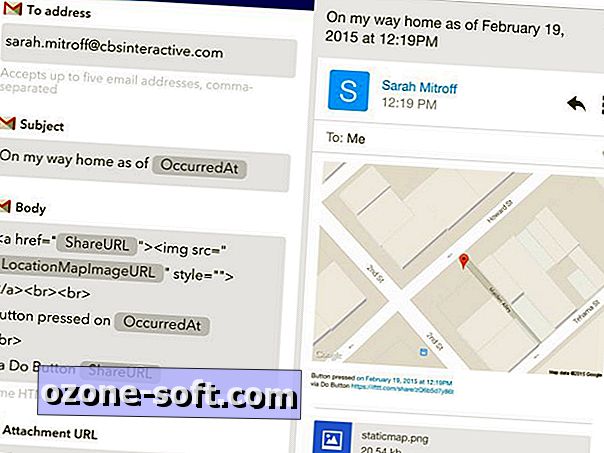
Schalten Sie Ihr Licht aus, ohne aus dem Bett zu steigen.
Dieses Rezept ist wie der Klöppel, aber eher High-Tech. Wenn Sie die intelligenten Phillips Hue-Glühlampen haben, können Sie die Do Button-App verwenden, um Ihre Lichter schnell auszuschalten, genau wie einen Lichtschalter, aber viel praktischer, da Sie nicht aufstehen müssen. Sie können dies auch tun, wenn Sie eine Lampe an einen Belkin WeMo-Switch angeschlossen haben.
So geht's: Wählen Sie den Phillips Hue- oder WeMo-Schaltkanal und wählen Sie die Aktion "Toggle on / off", die in beiden Kanälen verfügbar ist. Wählen Sie die gewünschten Lichter oder Schalter aus dem Dropdown-Menü aus und speichern Sie Ihr Rezept.
Tweet eine Nachricht an Twitter.
Ich tweete nicht oft und ich möchte das gerne ändern. Eine Möglichkeit, sich daran zu gewöhnen, besteht darin, eine Nachricht zu erstellen, die ich jederzeit und ohne großen Aufwand an das soziale Netzwerk senden kann. Ich persönlich entscheide mich dafür, meinen Tweet auf "Guten Morgen" zu setzen, aber es kann alles sein, was Sie immer und immer wieder twittern möchten.
So geht's: Erstellen Sie ein neues Rezept und wählen Sie den Twitter-Kanal. Wählen Sie in der Aktionsliste "Tweet posten" und geben Sie die Nachricht ein, die Sie bei jedem Drücken der Taste freigeben möchten.
Notiere
Fügen Sie ein neues Element an eine vorhandene Aufgabenliste in Evernote an.
Obwohl ich Evernote für das Speichern von Notizen und Aufgabenlisten liebe, finde ich es nicht toll, dass es zeitaufwändig sein kann, in die App zu gelangen, meine Aufgabenliste zu finden und aus den mobilen Apps ein neues Element hinzuzufügen. Dieses Rezept macht diesen Prozess sehr viel einfacher. Was wirklich toll ist, ist, dass jedes neue Element, das Sie in das Rezept eingeben, an Ihre vorhandene Notiz angehängt wird, als ob Sie die Notiz in Evernote bearbeitet hätten.
So geht's: Wählen Sie im Evernote-Kanal "Aufgabe an Notiz anhängen". Wenn Sie bereits eine Aufgabenliste in Evernote haben, die Sie verwenden möchten, geben Sie den Namen dieser Notiz in das Feld Titel ein. Andernfalls können Sie das Feld einfach in den Titel ändern, den Sie für Ihre neue Notiz haben möchten. Sie können auch auswählen, welches Notizbuch die Notiz speichern soll, oder dieses Feld leer lassen, um das Standardnotizbuch Ihres Kontos auszuwählen.
Erstellen Sie ein neues Google Calendar-Ereignis.
Das Erstellen eines neuen Kalenderereignisses könnte mit diesem Rezept nicht einfacher sein. Der einzige Nachteil ist, dass Sie andere konfliktierende Ereignisse verpassen, weil Sie Ihren Kalender nicht anzeigen. Es ist auch nur in Englisch verfügbar.
Das Ergebnis ist, dass Sie entweder ein spezifisches Ereignis eingeben können, z. B. "17.30 Uhr jeden zweiten Mittwoch Happy Hour in der Bar", oder etwas so einfaches wie "14:00 Uhr Kaffee mit Sarah", um ein neues Ereignis zu erstellen. Es ist auch sehr einfach, das Rezept zu erstellen.
So geht's: Erstellen Sie ein neues Rezept und wählen Sie den Google Kalender-Kanal aus. Wählen Sie die einzige Aktion aus: "Ereignis schnell hinzufügen". Speichern Sie das Rezept und Sie sind fertig. Um es zu verwenden, geben Sie einfach das gewünschte Ereignis ein und drücken Sie die Taste.
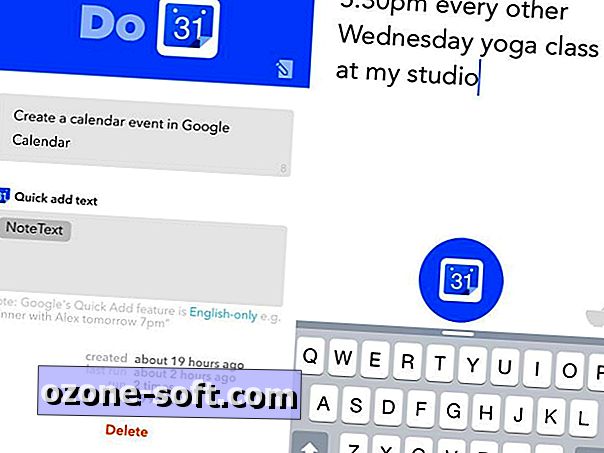
Versenden Sie sich täglich eine E-Mail mit Notizen.
Egal, ob Sie sich an große Ideen oder nur an Aufgaben für morgen erinnern möchten - dieses Rezept hilft Ihnen dabei, diese Dinge jeden Tag frisch zu halten. Sie tippen im Laufe des Tages Notizen ein. Anschließend sendet Ihnen IFTTT eine einzige E-Mail mit allen Notizen zum Zeitpunkt der Abholung, z. B. morgens um 7 Uhr oder abends um 21 Uhr. Es ist auch hilfreich, um eine tägliche Leseliste mit Links für das Ende des Tages zu erstellen.
So geht's: Erstellen Sie ein neues Rezept über den E-Mail-Digest-Kanal und wählen Sie "Zu einem täglichen Digest hinzufügen". Wählen Sie die Uhrzeit aus, zu der Ihr Digest geliefert werden soll, und Sie können die Formatierung der Notizen im Digest optimieren. Die E-Mail wird an die Adresse in Ihrem IFTTT-Konto gesendet, nicht an eine der E-Mail-Adressen, die Sie in Ihren Kanälen verwenden.
Kamera machen
Teilen Sie Fotos in einem Schritt.
Eines meiner Lieblingsbeispiele für die Verwendung von Do Camera ist das Teilen von Fotos, die Sie sofort aufnehmen, mit jemandem. Dies wäre eine großartige Option für neue Eltern, die Bilder mit Großeltern teilen möchten, ohne sich um ihr Telefon kümmern zu müssen. Da Do Camera sowohl als Kamera-App als auch als Mittel zum Teilen der aufgenommenen Fotos fungiert, wird das Foto sofort nach dem Drücken des Auslösers aufgenommen und per E-Mail an Facebook oder an einen anderen Ort Ihrer Wahl gesendet. In diesem Beispiel verwende ich Facebook.
So geht's: Wählen Sie im Facebook-Kanal "Foto von einer URL hochladen". Geben Sie dann das Album ein, an dem Sie die Fotos freigeben möchten, z. B. "Familienfotos" oder "Mobile Uploads". Was auch immer der Text im Feld Nachricht ist, wird beim Hochladen zur Foto-Beschriftung. Sie können diese also auch anpassen.
Sichern und organisieren Sie Ihre Urlaubsfotos, sobald Sie sie aufnehmen.
Durch Cloud-Speicherung und automatische Foto-Backups gehen unsere Urlaubsfotos zwar selten verloren, sind jedoch nicht immer organisiert. Dieses Rezept kann dabei helfen.
Wenn Sie ein Foto im Urlaub (oder an einem anderen Ort) aufnehmen, wird es sofort zu einem Ordner in Dropbox hinzugefügt, sobald Sie den Auslöser in der Kamera drücken. Wenn der Urlaub beendet ist, können Sie das Rezept anpassen, um Fotos für einen nächsten Urlaub in einem neuen Ordner zu speichern.
So geht's: Wählen Sie im Dropbox-Kanal die Aktion "Datei aus URL hinzufügen". Das Rezept füllt die Felder automatisch mit der richtigen Dateiquelle auf, die die öffentliche URL Ihres Fotos ist. Sie können den Dateinamen ändern, wenn Sie möchten, oder den Dropbox-Ordner, in dem Sie Ihre Fotos speichern möchten.
Erinnern Sie sich an Restaurants, Sehenswürdigkeiten und andere besondere Orte.
Wenn Sie in einer neuen Stadt unterwegs sind, stoßen Sie oft auf coole Orte, an die es sich zu erinnern lohnt. Anstatt sie nur aufzuschreiben, können Sie ein Foto aufnehmen und den Ort auf einer Karte speichern, um ihn erneut zu finden oder mit jemandem zu teilen. Eine der einfachsten Möglichkeiten ist dies mit Evernote. Sie können die Fotos und Standortdaten jedoch auch einfach per E-Mail an sich selbst senden. Die Schritte sind identisch, aber Sie wählen einen anderen Kanal.
So geht's: Wählen Sie im Evernote-Kanal die Aktion "Notiz erstellen". Tippen Sie in das Feld Körper und fügen Sie am Ende des bereits vorhandenen Textes den HTML-Satz hinzu
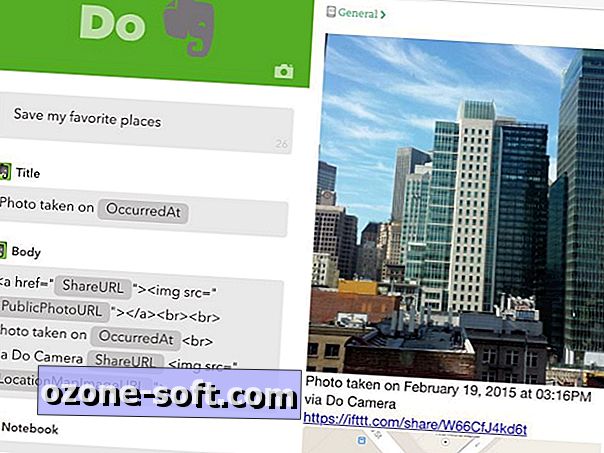
Dies sind nur einige Möglichkeiten, wie Sie die Do-Apps von IFTTT verwenden können, und es gibt viele weitere Rezepte, die nur auf Sie warten. Jetzt, wo Sie die Werkzeuge haben, gehen Sie raus und automatisieren Sie Ihr Leben mit Do und IFTTT. Teilen Sie Ihre Lieblingsrezepte auch in den Kommentaren unten mit - ich würde gerne sehen, was Sie kreieren.


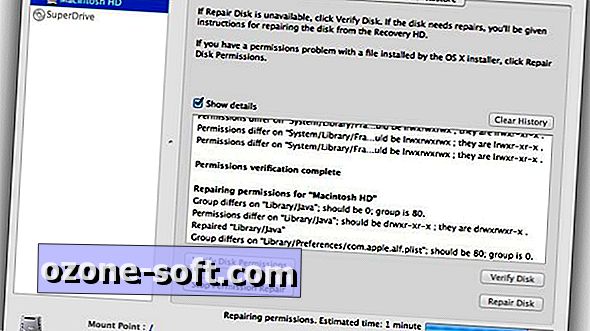










Lassen Sie Ihren Kommentar